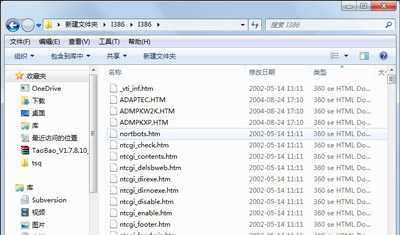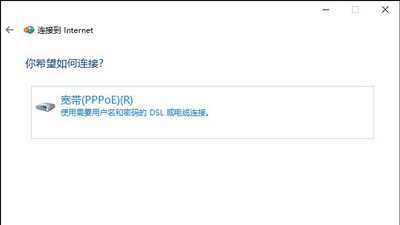电脑宽带连接系统提示netcfg.hlp文件丢失怎么解决
(编辑:jimmy 日期: 2025/5/11 浏览:3 次 )
电脑宽带连接系统提示netcfg.hlp文件丢失怎么解决
有用户在使用宽带连接时系统提示netcfg.hlp文件丢失,并且电脑无法进行宽带连接上不了网,这是怎么回事呢?电脑宽带连接出现netcfg.hlp文件丢失怎么解决?下面来看看具体解决方法。
解决方法:
一、尝试恢复netcfg.hlp文件到指定目录
如果你手头有XP安装盘话,那就到I386目录里找到netcfg.hlp文件复制到你电脑C:Windowshelp 目录下,然后重启下电脑即可。 没有光盘朋友可以在教程上方下载I386文件夹。
二、重新安装本地连接或拨号连接,并安装驱动
将你拨号快捷方式删除了,然后按照XP中向导重新建立一个,或者重新安装网卡驱动即可。
三、尝试重新启动猫与路由器解决
1、先把猫电源关闭1分钟,试下看看。
2、其实,netcfg.hlp文件,只是帮助文件,没有它一样可以上网。
3、出现缺少netcfg.hlp文件情况, 百分之99是线路问题,线路链接要良好,给服务商打电话问问。
宽带连接常见问题解答:
Win7系统电脑宽带连接提示错误711解决方法
Win7系统使用宽带连接提示IP地址受限制或无连接解决方法
Win10系统电脑宽带连接网络提示未识别网络怎么办
下一篇:office2013怎么安装?